Cómo crear y usar plantillas de correo electrónico de Outlook

Haga el trabajo para cualquier reunión
Transcripción de reuniones, notas personalizadas con IA, integración de CRM/ATS y más
Probablemente pases más tiempo escribiendo los mismos correos electrónicos del que te gustaría admitir.
Las plantillas de correo electrónico de Outlook te ayudan a resolver este problema.
En este artículo, aprenderás exactamente cómo crear, editar y usar plantillas de Outlook.
Cómo crear una plantilla de correo electrónico en Outlook

Tienes dos caminos principales. La plantilla de escritorio clásica (archivo OFT) y el panel «Mis plantillas» en New Outlook y Outlook en la web.
Outlook de escritorio clásico (archivo OFT)
Abre un correo electrónico nuevo. Escribe el mensaje que quieres reutilizar. A continuación, vaya a Archivo > Guardar como y elige Plantilla de Outlook (*.oft).
Elige un nombre de archivo claro. Haga clic Guardar. Outlook almacena las plantillas en la carpeta Plantillas de usuario de forma predeterminada. También puede guardarlas en cualquier lugar que prefiera.
¿Por qué elegir OFT? Puede conservar el formato enriquecido. También puedes conservar las imágenes y reutilizar el borrador tal y como se diseñó. Lo insertará más adelante desde Elige formulario, pero por ahora has terminado de crearlo.
Nuevo Outlook para Windows
En New Outlook, no se guardan los archivos OFT. Usas el integrado Plantillas panel en su lugar. Inicie un mensaje nuevo, seleccione el ... menú y abrir Plantillas.
Haga clic Guardar como plantilla (o + Plantilla en el panel). Ponle un nombre a tu plantilla. Pega o escribe el contenido y guárdalo. La próxima vez lo insertarás desde el mismo panel.
Si no ves Plantillas, añada el Mis plantillas primero el complemento. Tu organización puede activar o desactivar los complementos, así que comprueba con el departamento de TI si falta alguno.
Outlook en la web (OWA)
Crea un correo electrónico nuevo. Abre el ... menú en la ventana de redacción y elige Mis plantillas. Si no está ahí, usa Agregar aplicaciones y añadir Mis plantillas.
En el panel derecho, haga clic + Plantilla. Dale un nombre corto que se pueda buscar. Añade tu mensaje y Guardar. Estás listo para una inserción rápida más adelante.
Cómo editar una plantilla de correo electrónico en Outlook

En primer lugar, identifica el tipo de plantilla. O usas la versión clásica .oft archivos o el Mis plantillas panel en New Outlook y Outlook en la web. La ruta de edición es diferente para cada uno.
Editar una plantilla clásica .OFT (Outlook de escritorio)
Abre Outlook. Ir a Inicio > Nuevos artículos > Más artículos > Elegir formulario. En Busca en, elige Plantillas de usuario en el sistema de archivos, selecciona la plantilla y ábrela.
La plantilla se abre como un mensaje nuevo. Realice los cambios de texto o formato aquí. Recuerda que los cambios en este borrador aún no actualizan la plantilla.
Para guardar la actualización, elige Archivo > Guardar como. Selecciona Plantilla de Outlook (*.oft), elija el mismo nombre de archivo y Guardar para reemplazar la versión anterior. Esto sobrescribe la plantilla anterior con tus modificaciones.
Consejo: ¿quieres editar el archivo directamente en su carpeta? Usa Archivo > Guardar como una vez para exponer el Plantillas de oficina personalizadas ruta, luego navegue hasta ella más tarde en el Explorador de archivos y abra el .oft para modificarla.
Editar una plantilla en New Outlook o Outlook en la web
Redacta un mensaje nuevo. Abrir ... > Mis plantillas para mostrar la lista de plantillas. Si no lo ves, agrega el Mis plantillas complemento desde Obtener/agregar aplicaciones.
Busca la plantilla que deseas. Haz clic en el Editar icono, cambiar el contenido y Guardar. La actualización se almacena en su buzón de correo y aparece en todos los lugares en los que utilice Mis plantillas.
Nota rápida sobre las capacidades. En el nuevo Outlook, las plantillas son solo texto. Puede usar varios párrafos, pero no gráficos ni formatos enriquecidos. Mantén las ediciones concisas y sencillas.
Cómo usar una plantilla de correo electrónico en Outlook
Hay dos maneras de insertar una plantilla. Usos clásicos de escritorio .oft archivos. Nuevo uso de Outlook y Outlook en la web Mis plantillas.
Usa una plantilla en el escritorio clásico de Outlook (.oft)
Abre Outlook. Ir a Inicio > Nuevos artículos > Más artículos > Elegir formulario. En Busca en, elige Plantillas de usuario en el sistema de archivos, selecciona la plantilla y ábrela.
Personaliza tu mensaje. Añade el destinatario, el asunto y cualquier edición final. Haga clic Enviar cuando esté listo. Nota: los cambios que realices aquí no actualizan la plantilla en sí.
¿Prefieres un camino más rápido? Guarda las plantillas en la carpeta de plantillas y, a continuación, haz doble clic en .oft archivo en el Explorador de archivos para iniciar un nuevo mensaje al instante. Se abre de inmediato si Outlook es tu aplicación de correo predeterminada.
Uso New Outlook pero todavía tengo .oft archivos? Arrastra el .oft desde el Explorador de archivos al panel de lectura y Outlook lo abrirá como un nuevo borrador. Práctico para plantillas antiguas.
Usar una plantilla en New Outlook (Windows) o Outlook en la web
Crea un nuevo correo electrónico o responde a uno. Abrir Más opciones () > Mis plantillas o Mensaje > Ver plantillas para mostrar el panel de plantillas.
Haz clic en la plantilla que necesitas. Outlook inserta el texto en el cuerpo del mensaje con el cursor. A continuación, puede modificar la copia y pulsar Enviar.
No lo veo Mis plantillas? Es posible que tu administrador lo haya desactivado. Añádelo o actívalo desde Obtener/agregar aplicaciones en Outlook, o pida al departamento de TI que active los complementos.
Consejos de uso inteligente
Acceda con PIN a su lugar de trabajo. Conserve su Mis plantillas El panel se abre mientras clasificas tu bandeja de entrada, para que puedas incluir las respuestas estándar con solo dos clics. Mantienes la rapidez y la coherencia.
Recuerda las limitaciones. Mis plantillas inserta texto plano y no lo rellena previamente Para, CC, o Sujeto campos. Añádalos manualmente o utilice .oft cuando necesite un formato más rico y elementos preconfigurados.
Trabaja con configuraciones mixtas. Si tu equipo se está mudando a New Outlook, mantén la importancia .oft plantillas útiles y arrástralas y suéltalas cuando sea necesario. Usa Mis plantillas para fragmentos rápidos como «Confirmación de la entrevista» o «Próximos pasos».
Solución de problemas de plantillas de correo de Outlook
¿No aparecen las plantillas? Empieza con lo básico.
Falta el botón «Mis plantillas»
Abre una ventana de redacción. Haga clic Más aplicaciones (), elige Agregar aplicación, y busca Mis plantillas. Instálala y vuelve a abrir la ventana de redacción.
¿Todavía no está en el escritorio? Agrega el Ver plantillas comando a tu cinta. Ir a Archivo > Opciones > Personalizar cinta, elige Todos los comandos, añadir Ver plantillas, y confirme.
Si no aparece nada al hacer clic Mis plantillas, es posible que su organización haya desactivado el complemento. Pídale al departamento de TI que lo vuelva a habilitar Mis plantillas en el Centro de administración de Exchange, en Organización > Complementos. Desactívalo y vuelve a activarlo y, a continuación, reinicia Outlook.
«Esta plantilla es demasiado grande para guardarla»
Has alcanzado un límite de tamaño. El Mis plantillas el complemento tiene un límite total de almacenamiento de 32 KB en todas las plantillas. Reduzca el contenido, elimine las firmas largas o divida una plantilla grande en varias pequeñas.
¿Necesitas imágenes, formato pesado o archivos adjuntos? Usa un clásico .oft plantilla en lugar de Mis plantillas. Créalo o actualízalo a partir de un nuevo mensaje a través de Archivo > Guardar como > Plantilla de Outlook.
Has editado un mensaje, pero la plantilla no ha cambiado
Eso es lo esperado. Las modificaciones de un correo electrónico enviado (o no enviado) no reescriben la plantilla. Para actualizarla, vuelve a guardar el mensaje como plantilla (.oft) o usar Editar interno Mis plantillas.
¿No puedes abrir o encontrar tu archivo.OFT?
Usa el selector de Outlook. Ir a Inicio > Nuevos artículos > Más artículos > Elegir formulario, a continuación, establezca Busca en a Plantillas de usuario en el sistema de archivos para localizar y abrir la plantilla. Si la guardó en otro lugar, vaya a esa carpeta.
¿Prefieres hacer doble clic? Guarde los archivos.oft en una carpeta conocida y ábralos desde el Explorador de archivos. Outlook lanzará un nuevo borrador a partir de esa plantilla.
Las plantillas desaparecieron después de cambiar a New Outlook
El nuevo Outlook se basa en Mis plantillas aplicación, no listas .oft locales. Vuelva a agregar Mis plantillas vía Más aplicaciones > Añadir aplicacióny, a continuación, vuelve a crear o pegar los fragmentos de claves. Mantén las plantillas pesadas y de marca como .oft en la versión clásica de Outlook cuando sea necesario.
Mis plantillas se abren pero nunca se cargan
Esto suele ser un problema de estado adicional. Pídale al departamento de TI que cambie Mis plantillas en el Centro de administración de Exchange o compruebe las restricciones de la cuenta o los complementos. A continuación, reinicie Outlook o actualice su navegador para ver Outlook en la web.
El formato, los logotipos o los archivos adjuntos no se pegan
Esa es una limitación de Mis plantillas. Inserta solo texto y no contiene imágenes ni archivos adjuntos. Guarda una versión rica y segura para tu marca como .oft y reutilízalo desde Elige formulario.
Plantillas de correo electrónico profesionales de IA: Noota
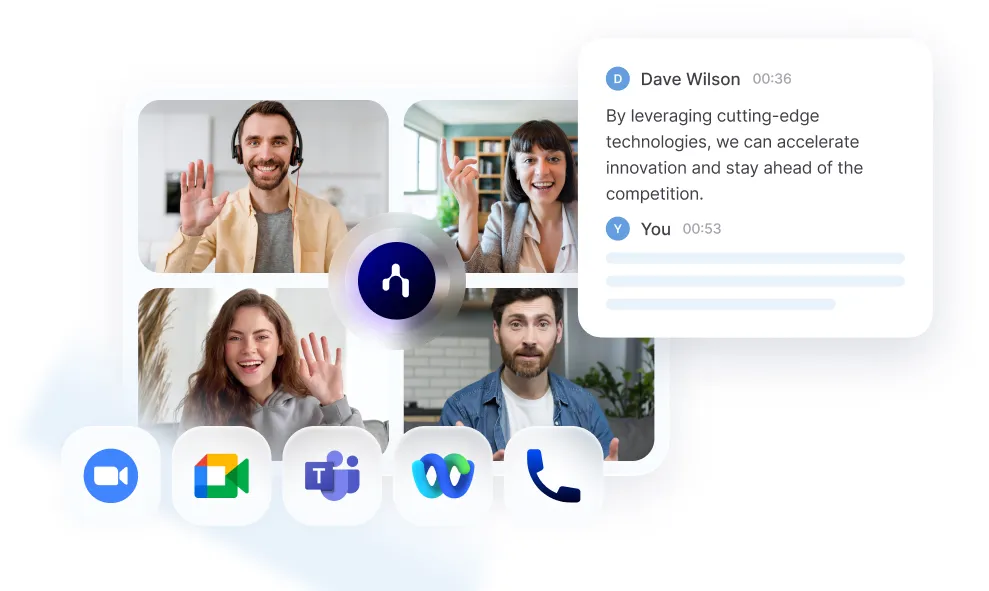
Noota graba y transcribe sus reuniones y, a continuación, crea resúmenes instantáneos con las decisiones clave y los puntos de acción. Toma ese resultado y lo coloca directamente en un correo electrónico. Sencillo.
También puede definir un resumen personalizado plantilla. Estructura tus actas de la misma manera cada vez, por lo que tus correos electrónicos se mantienen consistentes en todos los equipos.
Categorías de plantillas que realmente utilizarás
- Seguimiento de las reuniones. Envía los siguientes pasos de forma nítida después de las llamadas de los clientes o de las sincronizaciones internas. Encontrarás 10 ejemplos comprobados que se adaptan a tu tono.
- Resúmenes de reuniones. Convierte las notas en resúmenes claros que leerá tu equipo. Las plantillas muestran la estructura y la redacción.
- Solicitudes y programación. Pide tiempo sin parecer agresivo y reserva espacios para entrevistas sin correo electrónico de ping-pong.
- Comentarios de la entrevista. Comparta actualizaciones constructivas con los candidatos utilizando una redacción coherente y que tenga en cuenta los roles.
Del resumen al envío, paso a paso
- Organice su reunión con Noota capturando la conversación.
- Abre el resumen generado automáticamente y copia los bloques relevantes (decisiones, acciones, plazos).
- Elige una plantilla de correo electrónico de Noota que coincida (seguimiento, resumen, entrevista, comentarios). Pega, personaliza los nombres y las fechas, y listo.
¿Quieres generar automáticamente correos electrónicos a partir de tus reuniones? Prueba Noota gratis AHORA.
Haga el trabajo para cualquier reunión
Transcripción de reuniones, notas personalizadas con IA, integración de CRM/ATS y más
Related articles

Olvídate de tomar notas y
prueba Noota ahora
FAQ
En el primer caso, puedes activar directamente la grabación en cuanto te unas a una videoconferencia.
En el segundo caso, puedes añadir un bot a tu videoconferencia, que grabará todo.
Noota también te permite traducir tus archivos a más de 30 idiomas.

.svg)
.svg)
.webp)

.png)


.svg)
